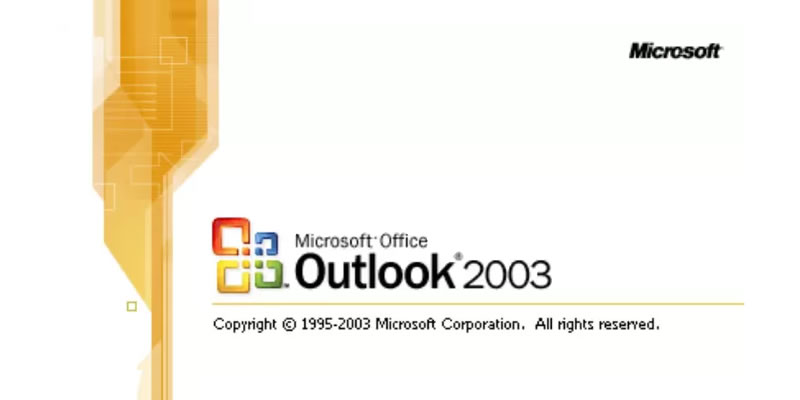Configuração Outlook 2003
CONFIGURAÇÕES ILUSTRADAS PASSO A PASSO
1º Passo:
Vá ao menu “Ferramentas” e clique na opção: “Contas de E-mail”
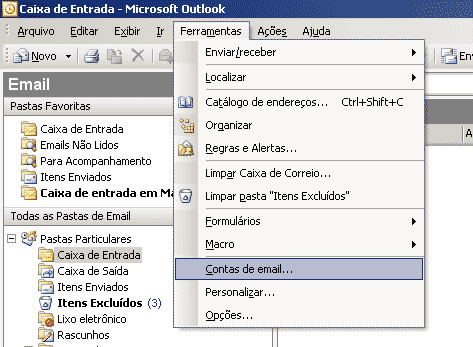
2º Passo:
Selecione: “Adicionar uma nova conta de email”
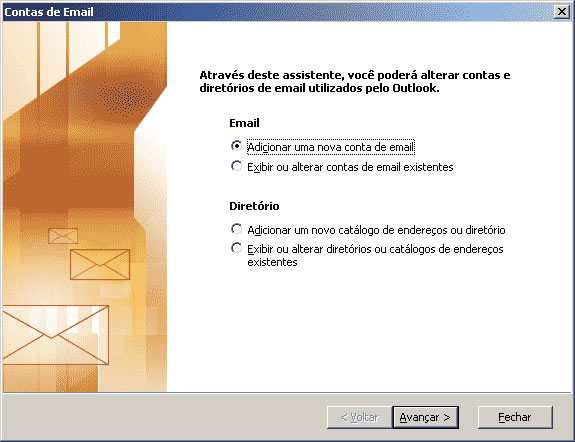
3º Passo:
Em Tipo de Servidor escolha “POP3”, “Conecte-se a um servidor de email POP3 para baixar emails.”
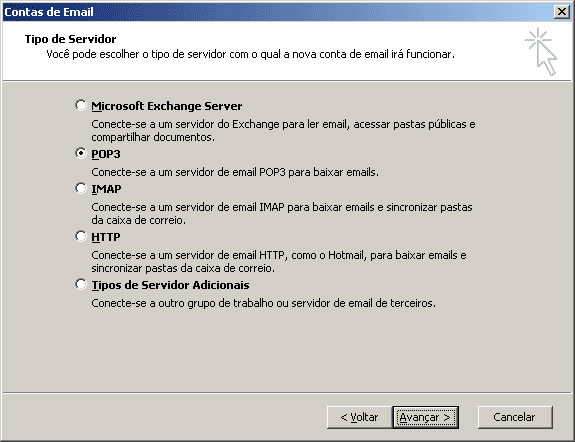
4º Passo:
Em Informações do Usuário digite o seu Nome ex: Paulo da Silva
Digite seu email completo ex: seuemail@seu–dominio.com.br
Em Nome do Usuário digite seu email completo ex: seuemail@seu-dominio.com.br
Digite a sua senha: ******
Em Servidor de entrada POP3 de e-mail: mail.dominio.com.br
Em Servidor de saída SMTP de email: mail.seu–dominio.com.br
Em seguida clique no botão – Mais Configurações.
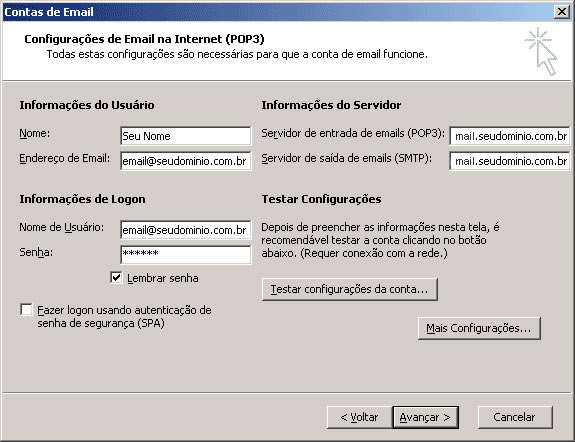
5º Passo:
Clique na Guia Servidor de Saída e deixe marcada a opção “Meu Servidor de saída (SMTP) requer autenticação” Clique no botão OK

6º Passo:
Clique na aba Avançado, abrirá a janela das portas, mude a porta SMTP 25 para 587, clique em OK.
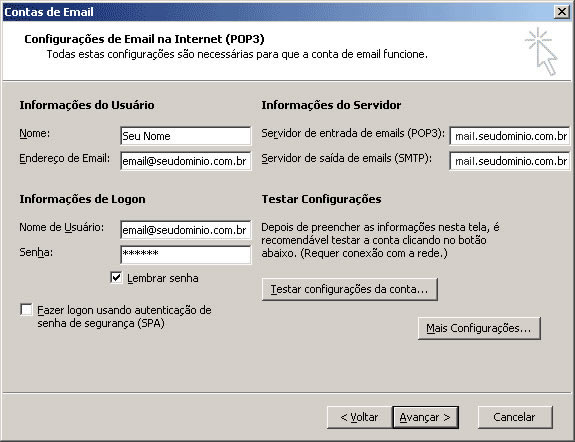
7º Passo:
Clique em Avançar, abrirá a janela de configuração novamente, feche e esta pronto, teste o envio do E-mail
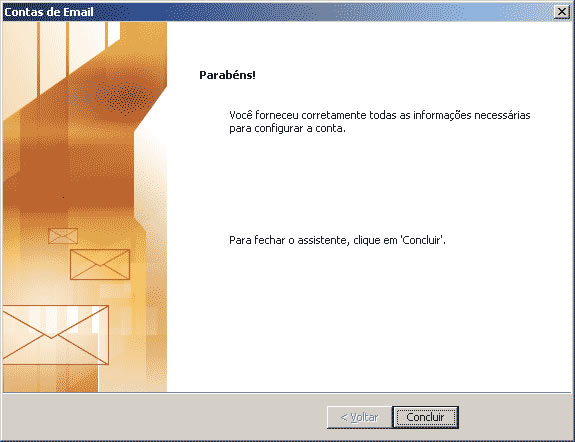
Parabéns, sua conta de Email foi adicionada com sucesso!